Dialogboksen Vælg design og papir
Du kan vælge dit elements design og hovedpersoner, papirstørrelse osv.
Vis dialogboksen Vælg design og papir (Set Design and Paper) på en af følgende måder.
- Vælg et eller flere billeder, og klik derefter Ny Art (New Art) nederst på skærmen for at vælge det element, du ønsker at oprette.
- Klik på enhver af knapperne til oprettelse af et nyt element øverst i visningen Opret eller åbn elementer (Create or Open Items).
- Klik på Design og papir (Design and Paper) nederst i redigeringsskærmbilledet Element, mens du redigerer elementet.
- Klik på et funktionsikon fra skærmbilledet Vejledningsmenu (Guide Menu)
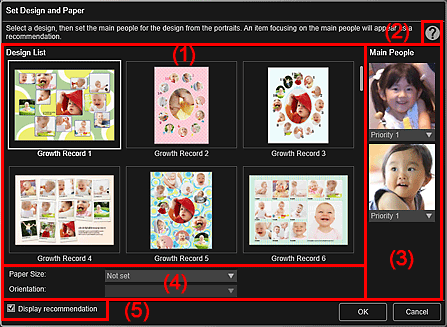
- (1) Designindstillingsområde
- (2)
 (Hjælp)
(Hjælp) - (3) Hovedpersonsindstillingsområde
- (4) Papirindstillingsområde
- (5) Vis anbefaling (Display recommendation)
(1) Designindstillingsområde
- Designliste (Design List)
-
Viser en liste over design. Du kan vælge det design, du vil bruge.
 Bemærk
Bemærk- De viste design varierer afhængigt af elementet.
(2)  (Hjælp)
(Hjælp)
Åbner denne side.
Se Indstilling af design og hovedpersoner for oplysninger om valg af hovedpersoner i et element.
 Bemærk
Bemærk
- Tilgængelig for elementer, der viser et hovedpersonsindstillingsområde.
(3) Hovedpersonsindstillingsområde
- Hovedpersoner (Main People)
-
Viser miniaturer til de registrerede ansigtsområder, når du vælger personer, for hvem der er udført billedanalyse.
Klik på
 (Pil ned) under en miniature, og vælg derefter Prioritet 1 (Priority 1) eller Prioritet 2 (Priority 2) for at angive fotoets prioritet. Vælg Ingen prioritet (No priority), hvis prioriteten ikke skal indstilles.
(Pil ned) under en miniature, og vælg derefter Prioritet 1 (Priority 1) eller Prioritet 2 (Priority 2) for at angive fotoets prioritet. Vælg Ingen prioritet (No priority), hvis prioriteten ikke skal indstilles.Der oprettes automatisk et element, når du placerer fotos med en højere prioritet i midten.
 Vigtigt
Vigtigt- Hovedpersonsindstillingsområdet vises ikke ved oprettelse eller redigering af fotolayouts, mærkater, disketiketter (cd/dvd/bd) eller papirfigurer.
(4) Papirindstillingsområde
- Papirstørrelse (Paper Size)
- Du kan vælge papirstørrelsen.
- Retning (Orientation)
- Du kan vælge papirretningen.
(5) Vis anbefaling (Display recommendation)
Markér dette afkrydsningsfelt for at placere billeder, der er valgt for elementet, i en tilstand, der passer til elementets layoutrammer.
 Bemærk
Bemærk
- I tilfælde, hvor Identificerer personer (Identifying people) vises ved Ikke-registrerede personer (Unregistered People) i den globale menu i venstre side af skærmen, vil resultatet muligvis ikke være helt som forventet, da automatisk placering ikke gælder for billeder, der endnu ikke er analyseret.
- Se "Oprettelse og udskrivning af elementer" for nærmere oplysninger om, hvordan du opretter nye elementer.

